
Bruk Forsterker i GarageBand for iPad
Du kan koble til en elektrisk gitar eller elektrisk bassgitar og spille den med en rekke svært realistiske forsterkerlyder, som kombinerer en gitar- eller bassforsterker med én eller flere stompbokseffekter. Du kan justere forsterkerkontrollene, legge til stompbokseffekter for å gi lyden særpreg og stemme instrumentet.

Velg en gitar- eller basslyd
Trykk på navnet øverst på skjermen, og trykk deretter på lyden du vil bruke. Du kan også sveipe mot venstre eller høyre for å velge forrige eller neste lyd.
Hvis du vil bytte mellom gitar- og basslyder, trykker du på Gitar eller Bass. Hvis du vil vise lydene i en annen kategori, trykker du på ett av kategorinavnene.
Bytt forsterker
Sveip forsterkeren mot venstre eller høyre.
Juster inngangsnivået
Når du spiller på gitaren eller bassen, lyser en sirkel ved siden av Inngangsinnstillinger-knappen ![]() grønt for å vise at GarageBand mottar lyd fra instrumentet. Hvis sirkelen blir rød, må du dempe volumet på instrumentet for å forhindre forvrengning.
grønt for å vise at GarageBand mottar lyd fra instrumentet. Hvis sirkelen blir rød, må du dempe volumet på instrumentet for å forhindre forvrengning.
Trykk på Inngangsinnstillinger-knappen, og flytt deretter skyveknappen for inngangsnivå mot venstre eller høyre for å angi nivået.
Bryteren for inngangsnivå er tilgjengelig hvis inngangskilden støtter nivåkontroll av programvaren.
Hvis du vil angi nivået automatisk, trykker du på Automatisk-bryteren ved siden av bryteren for inngangsnivå.
Hvis inn-enheten støtter venstre og høyre kanaler, trykker du på Venstre eller Høyre for å velge inngangskanal.
Juster forsterkerkontrollene
Hold og vri på knottene for å justere forsterkerkontrollene.
Reduser uønsket støy
Du kan bruke en noise gate til å redusere støy inn når du tar opp. En noise gate kutter lyden når den faller under et bestemt minimumsnivå.
Trykk på Inngangsinnstillinger-knappen
 , og slå deretter på Noise Gate.
, og slå deretter på Noise Gate.Flytt på Noise Gate-skyveknappen til støyen stopper, eller til den er dempet til et akseptabelt nivå.
Slå på monitorfunksjonen for en ekstern enhet
Når et elektrisk instrument eller et lydgrensesnitt er koblet til iPad, vises en monitorbryter nedenfor Noise Gate-kontrollene.
Trykk på Inngangsinnstillinger-knappen
 .
.Trykk på monitorbryteren for å slå på monitorfunksjonen. Trykk på bryteren igjen for å slå monitorfunksjonen av.
Legg til, erstatt eller fjern en stompbokseffekt
Du kan legge til opptil fire stompbokser, og du kan endre rekkefølgen for stompboksene ved å flytte dem til høyre eller venstre.
Trykk på Stompboks-knappen
 oppe i høyre hjørne for å vise stompboksene.
oppe i høyre hjørne for å vise stompboksene.Hvis du vil legge til en stompboks, trykker du på en tom stompboksplass og markerer deretter en stompboks.
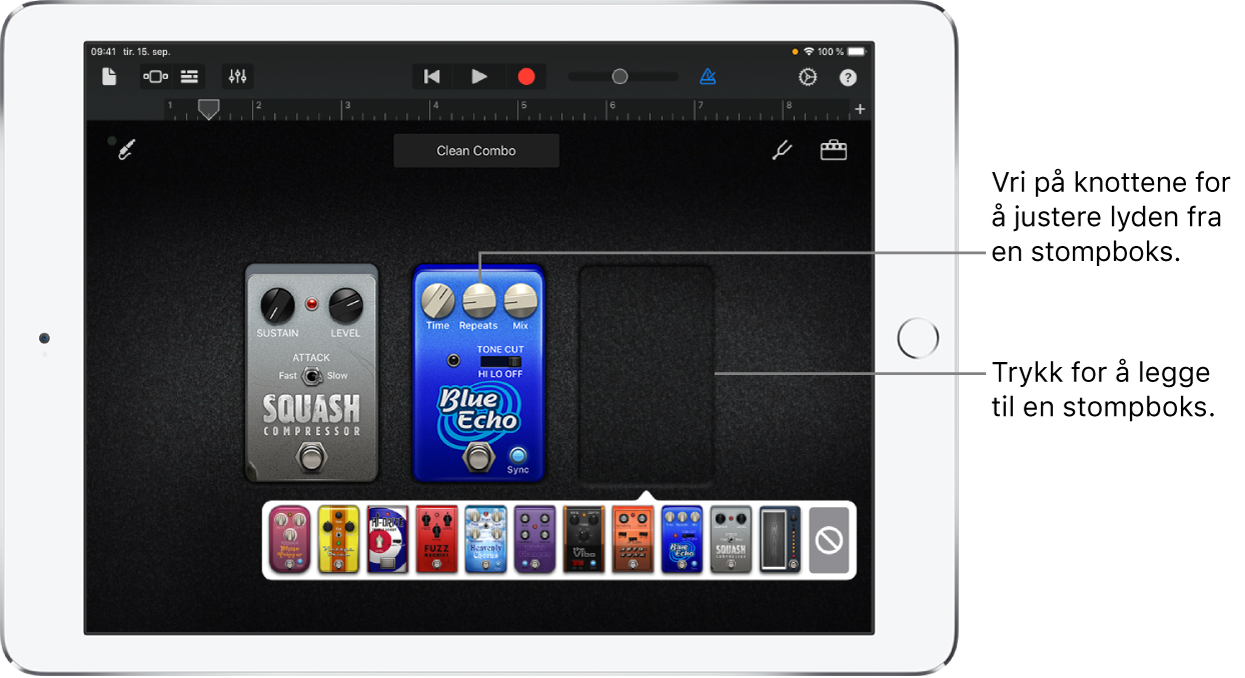
Hvis du vil erstatte en stompboks, trykker du på stompboksen du vil erstatte, og velger deretter en ny stompboks.
Hvis du vil fjerne en stompboks, flytter du den mot bunnen av skjermen.
Trykk på Forsterker-knappen
 oppe i høyre hjørne for å gå tilbake til forsterkerkontrollene.
oppe i høyre hjørne for å gå tilbake til forsterkerkontrollene.
Slå en stompboks på eller av
Trykk på Stompboks-knappen
 oppe i høyre hjørne.
oppe i høyre hjørne.Trykk på den runde på/av-knappen på stompboksen. Hvis den lille runde LED-en (vanligvis rød) på stompboksen lyser, er stompboksen slått på.
Trykk på Forsterker-knappen
 oppe i høyre hjørne for å gå tilbake til forsterkerkontrollene.
oppe i høyre hjørne for å gå tilbake til forsterkerkontrollene.
Juster stompbokskontrollene
Trykk på Stompboks-knappen
 oppe i høyre hjørne.
oppe i høyre hjørne.Dra eller trykk på knottene og bryterne for å justere kontrollene.
Bruk wah-pedalen med Ansiktsstyring
Hvis iPaden støtter ansiktsgjenkjenning, kan du bevege pedalen på Modern Wah-stompboksen ved å bevege munnen mens du spiller. Når du gjør opptak, blir alle pedalbevegelser du gjør med Ansiktsstyring, også tatt opp.
Trykk på en tom stompboksplass, og velg deretter Modern Wah fra listen.
Hold iPaden 25–50 cm unna ansiktet og trykk på Ansiktsstyring-knappen
 .
.Første gang du bruker Ansiktsstyring, ber GarageBand om tilgang til kameraet på iPaden.
Når du spiller, kan du åpne og lukke munnen for å bevege wah-pedalen opp og ned.
Du kan trykke på Forsterker-knappen
 og justere forsterkerkontrollene mens du bruker Ansiktsstyring.
og justere forsterkerkontrollene mens du bruker Ansiktsstyring.Hvis du vil slå av Ansiktsstyring, trykker du på Ansiktsstyring-knappen igjen.
Merk: Ved hjelp av ansiktssporingsfunksjoner i ARKit kan GarageBand styre instrumenteffekter basert på ansiktsuttrykkene dine. Ansiktsinformasjonen behandles på enheten, og det er kun musikk som tas opp.
Stem gitaren eller bassen
Trykk på Stemming-knappen
 oppe i venstre hjørne.
oppe i venstre hjørne.Spill på en åpen streng som du vil stemme, mens du ser på stemmeren.
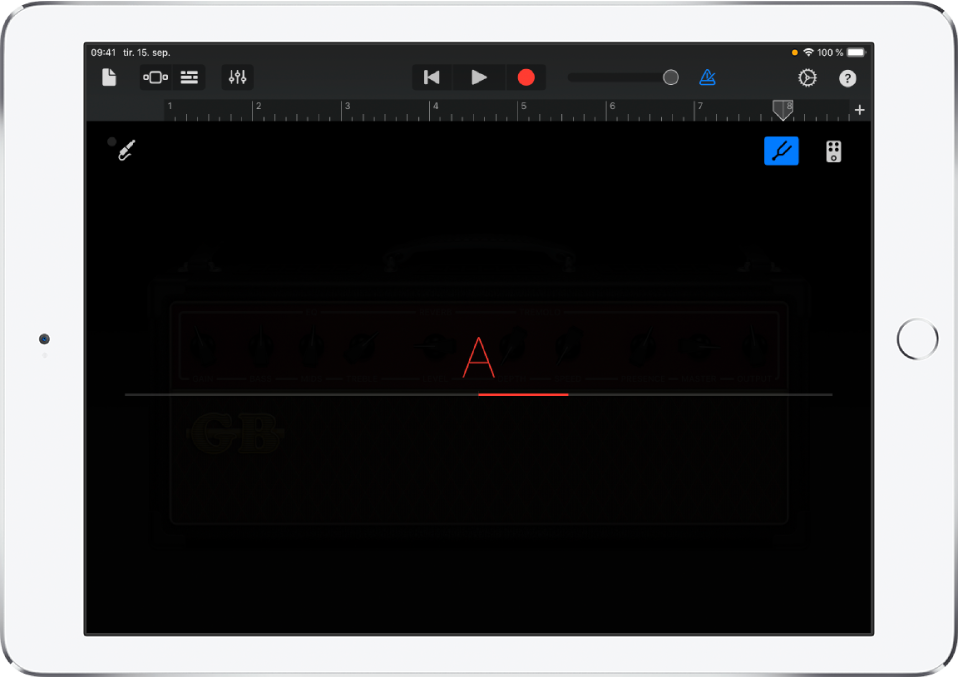
De røde horisontale linjene viser om strengen er for lav eller høy. Når strengen er stemt, blir tonenavnet i midten blått.
Trykk på Stemming-knappen igjen for å lukke stemmeren.
Arkiver dine egne, tilpassede lyder
Du kan modifisere en eksisterende forsterkerlyd ved å bytte forsterkeren, justere forsterkerkontrollene, legge til eller fjerne stompbokser eller justere stompbokskontrollene.
Trykk på navnet øverst på skjermen, og trykk deretter på Arkiver.
Gi den tilpassede lyden et navn, og trykk på Ferdig.
Første gangen du arkiverer en tilpasset lyd, vises en ny Tilpasset-kategori med et symbol for lyden. Du kan endre navn på lyden eller slette den ved å trykke på Rediger og deretter på symbolet (for å endre navn på lyden) eller den røde sirkelen (for å slette lyden).
Slå krysstalebeskyttelse på eller av
Når gitaren eller bassen er koblet til hodetelefonutgangen og monitorfunksjonen er slått på, kan det hende det oppstår uønsket feedback på grunn av krysstale. GarageBand har en krysstalebeskyttelse for å bidra til å hindre feedback som forårsakes av krysstale. Krysstalebeskyttelse er spesielt nyttig når du bruker høye gain-innstillinger på en gitar- eller bassforsterker, eller når du bruker en overdrive- eller boost-stompboks sammen med en forsterker med høy gain, for eksempel Modern Stack. I slike tilfeller kan feedback forårsaket av krysstale føre til plutselige og ubehagelig høye utgangsnivåer.
Krysstalebeskyttelse kan endre lyden på instrumentet mens monitorfunksjonen er slått på, men lyden går tilbake til det normale når monitorfunksjonen er slått av og et annet spor blir valgt. Du kan slå av krysstalebeskyttelse for å høre hvordan det påvirker lyden. Det anbefales imidlertid at du reduserer volumet på iPaden til et lavt nivå før du gjør det.
Lukk GarageBand.
Åpne Innstillinger, velg GarageBand, og slå deretter Krysstalebeskyttelse på eller av.